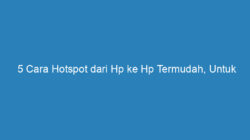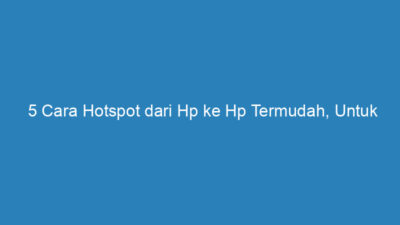NexTekno.com Cara tethering dari Hp ke Hp bisa menjadi solusi terbaik saat Anda kehabisan kuota. Untuk mendapatkan jaringan internet saat Anda kehabisan kuota bisa Anda lakukan dengan beberapa cara. Anda bisa ke rumah tetangga atau teman yang mempunyai WiFi. Atau Anda juga bisa ke rumah makan yang mempunyai jaringan WiFi walaupun hanya sekedar minum, Anda bisa meminta karyawan untuk membagikan password WiFi mereka.
Cara tersebut bisa Anda gunakan saat Anda minim bujet dan ingin menikmati layanan internet tanpa kuota. Tetapi, bagaimana jika Anda punya pekerjaan dan tugas yang harus diselesaikan, dan Anda kehabisan kuota di tengah malam? Sangat tidak sopan jika Anda sengaja bertamu saat hujan atau larut malam ke rumah teman atau tetangga hanya untuk menebeng WiFi. Semua restoran dan rumah makan pun akan tutup saat larut malam.
Solusi terbaiknya adalah dengan cara tethering dari Hp ke Hp dengan anggota keluarga Anda di rumah. Entah itu Ayah, Ibu, kakak atau pun adik. Dengan cara ini, Anda tetap bisa menikmati layanan internet dan menyelesaikan semua perkerjaan dan tugas Anda tepat waktu. Untuk melakukan tethering atau hotspot bisa Anda lakukan dengan beberapa cara yang berbeda beda, tergantung dari tipe dan jenis Hp Anda.
Daftar Isi
4 Cara Tethering Hp Ke Hp yang Cepat, Mudah dan Praktis
Saat Anda kehabisan kuota, cara tethering dari Hp ke Hp bisa Anda lakukan agar Anda tetap bisa menikmati layanan internet. Dan sebelum Anda melakukan tehtering, ada beberapa hal yang harus Anda perhatikan. Antara lain adalah dengan memastikan persediaan kuota di ponsel Anda masih banyak, karena kuota Anda akan cepat terkuras habis dengan pemakaian dua perangkat. Anda juga bisa menentukan kuota yang ingin Anda bagikan ke pemakai yang nantinya koneksi tersebut akan otomatis terhenti saat pemakai mencapai batas kuota.
Selain itu, pastikan untuk selalu menggunakan password pada hotspot Anda, jika tidak ingin ada banyak pengguna lain yang ikut menyambungkannya. Dan bagi pengguna Blackbery, Anda wajib mempunyai paket internet di luar BIS (Blackbery Internet Service), agar Anda bisa melakukan tethering. Walaupun terlihat mudah, ternyata banyak pengguna smartphone yang masih bingung menggunakan hotspot di ponsel mereka.
Untuk Anda yang masih bingung dan belum tahu cara tethering dari Hp ke Hp, berikut ini akan kami jelaskan satu persatu.
1. Untuk Tipe Android
Cara tethering dari Hp ke Hp untuk berbagai tipe Android pada dasarnya memiliki cara dan langkah langkah yang hampir sama. Mungkin hanya ada sedikit saja perbedaannya. Berikut ini beberapa cara yang bisa Anda lakukan untuk melakukan tethering untuk semua tipe Android.
Dengan melalui Fitur Panel Cepat
- Pertama, buka Hp Anda, kemudian usap layar dari atas ke bawah, dan ada beberapa merek Android yang mengusapnya dari bawah ke atas.
- Lalu tap dan tahan pada ikon bernama “Hotspot Seluler”.
- Selanjutnya atur nama dan kata sandi hotspot Anda.
Cara tethering dari Hp ke Hp untuk semua tipe Hp Android
- Pertama, buka Android Anda, lalu pilih Setting > More > Tethering & mobile hotspot.
- Selanjutnya akan muncul halaman baru yang meminta Anda untuk mengisi informasi seputar hotspot atau tethering di perangkat.
- Kemudian Anda isi Network Name, Security WPA2 PSK dan password hotspot Anda.
- Jika sudah terisi lengkap, tap “Save” untuk menyimpan.
2. Cara tethering dari Hp ke Hp Untuk Tipe Blackbery
Ada beberapa ketentuan untuk menggunakan cara tethering dari Hp ke Hp pada tipe Hp Blackbery. Antara lain adalah Hp Blackbery Anda harus sudah menggunakan Operating System versi 7.1. Jika belum, Anda bisa melakukan update via OTA (Over The Air). Selain itu, Anda juga harus berlangganan paket kuota di luar BIS, karena tethering tidak menggunakan jalur BIS yang mengharuskan menggunakan server Blackbery.
Setelah semua ketentuan tersebut terpenuhi, selanjutnya lakukan langkah langkah berikut ini.
- Langkah pertama, atur APN sesuai dengan operator yang Anda gunakan.
- Selanjutnya buka Menu > Option > Device >Advanced System Setting > TCP IP.
- Kemudian, aktifkan WiFi yang terletak di bagian atas kanan layar.
- Aktifkan tethering dengan tap “Mobile Hotspot“.
- Lalu isi kembali APN yang sudah Anda atur.
- Atur hotspot dengan masuk ke Option > Network and Connection > Mobile Hotspot Connection.
- Jika perlu, ubah nama jaringan dan berikan password agar jaringan tidak dimasuki penyusup.
- Anda juga bisa mematikan hotspot secara otomatis dengan menggunakan “Auto Shutoff Timer“.
3. Untuk Tipe iPhone
Setelah Anda mengetahui cara tethering dari Hp ke Hp tipe Blackbery dan Android, Anda juga perlu mengetahui cara menggunakan hotspot atau WiFi untuk Hp tipe iPhone. Cek iPhone terbaru di https://www.apple.com. Berikut ini langkah langkahnya.
- Langkah pertama, silakan Anda masuk ke menu Settings > Mobile.
- Lalu pilih “Persona Hotspot”, selanjutnya atur menjadi mode ON.
- Selanjutnya, Anda pilih “Aktifkan WiFi dan Bluetooth“,
- Untuk memastikan bahwa tethering telah tersedia, silakan Anda cek perangkat yang akan disambungkan.
- Dan untuk menyambungkan, Anda siapkan Hp lain dan aktifkan WiFi.
- Kemudian cari nama hotspot iPhone yang tadi Anda atur, lalu tap dan masukkan password yang telah dibuat.
- Perangkat telah tersambung, dan Hp Anda sudah terkoneksi internet.
4. Cara Tethering dari Hp ke Hp Untuk Windows Phone
Cara tethering dari Hp ke Hp yang selanjutnya bisa Anda lakukan melalui Windows Phone. Dengan menggunakan cara ini, Anda masih bisa menggunakan jaringan internet walaupun Anda kehabisan kuota. Windows Phone sebagai pengganti Windows Mobile adalah sebuah sistem operasi ponsel yang dikembangkan oleh Microsoft yang digunakan dalam smartphone yang dikeluarkan untuk pasar tertentu.
Cara tethering dari Hp ke Hp melalui Windows Phone adalah sebagai berikut.
- Langkah pertama, silakan Anda masuk ke menu “Setting” , lalu pilih “Cellular+SIM”.
- Aktifkan “Data Seluler” pada Hp Anda dengan cara swipe ke kanan.
- Kemudian, silakan Anda kembali ke menu “Setting“.
- Selanjutnya, Anda tap “Internet Sharing” yang terletak di bawah Cellular+SIM.
- Aktifkan menu “Sharing” dengan cara swipe ke kanan.
- Selanjutnya, akan muncul nama broadcast, password, dan juga perangkat yang terhubung dengan Windows Phone milik Anda.
- Untuk keamanan, Anda bisa mengubah nama jaringan beserta password dengan cara menekan “Edit” dengan ikon berbentuk pensil.
Demikian tadi 4 cara tethering dari Hp ke Hp yang bisa Anda lakukan dengan cara cepat, mudah dan praktis. Sebelum Anda melakukan tethering, pastikan Anda mempunyai paket data internet yang banyak, karena tethering akan menguras lebih banyak kuota Anda. Jangan lupa untuk mengubah nama dan password pada jaringan hotpsot atau tethering Anda, agar tidak ada penyusup yang ikut nimbrung menggunakannya.
Dengan cara tethering dari Hp ke Hp akan menjadi solusi terbaik bagi Anda pada saat Anda kehabisan kuota dan harus menyelesaikan pekerjaan atau tugas Anda secepat mungkin. Untuk pengguna iPhone pastikan Anda ikut mengaktifkan bluetooth saat Anda melakukan tethering. Sedangkan untuk pengguna Blackbery pastikan Anda sudah berlangganan paket kuota selain BIS.